1、如图,下面表中含有I列和J列两列数据,要在图中进行未选中区域隐藏的操作。首先,点击“方方格子”选项卡

2、这里我选中I1:I2,要对其他未选中区域进行隐藏
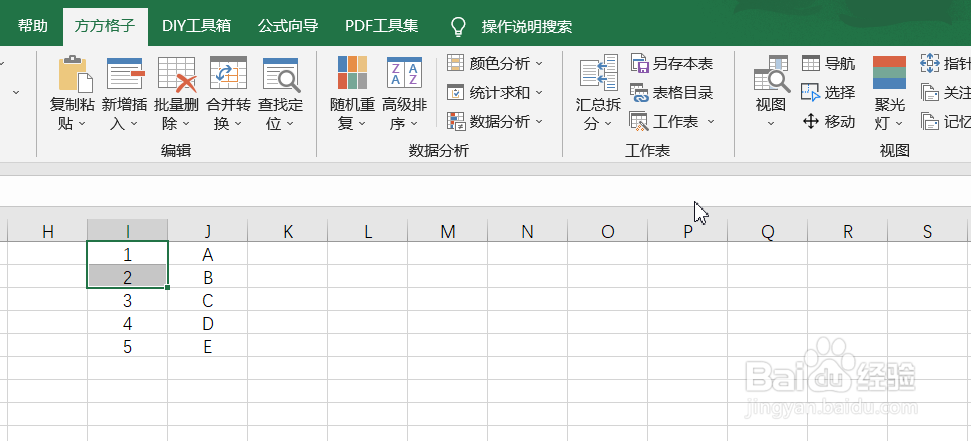
3、在“方方格子”选项卡下,找到“视图”模块

4、然后在“视图”模块中,找到并点击“视图”选项卡,弹出下拉菜单

5、再在下拉菜单中点击“隐藏未选中区域”
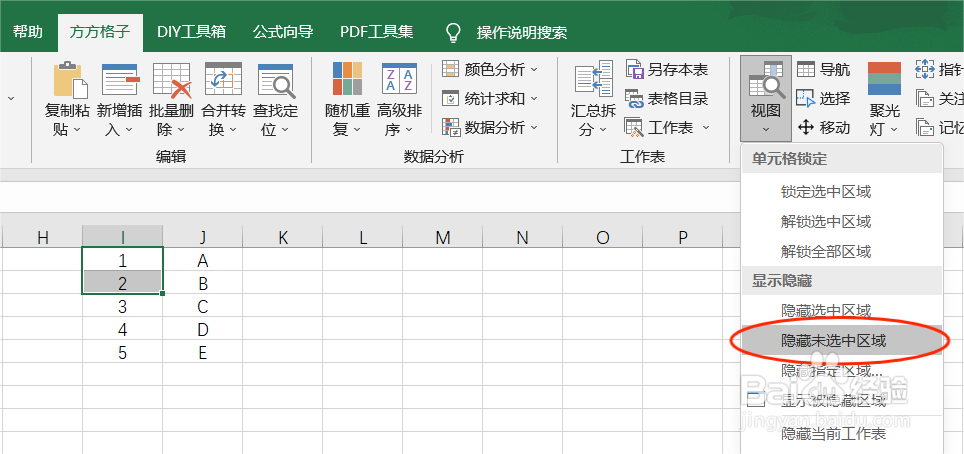
6、这时隐藏操作就完成啦,我们可以看到表格中只剩下选中的I1:I2区域,其他未选中区域都被隐藏了

时间:2024-10-12 10:06:20
1、如图,下面表中含有I列和J列两列数据,要在图中进行未选中区域隐藏的操作。首先,点击“方方格子”选项卡

2、这里我选中I1:I2,要对其他未选中区域进行隐藏
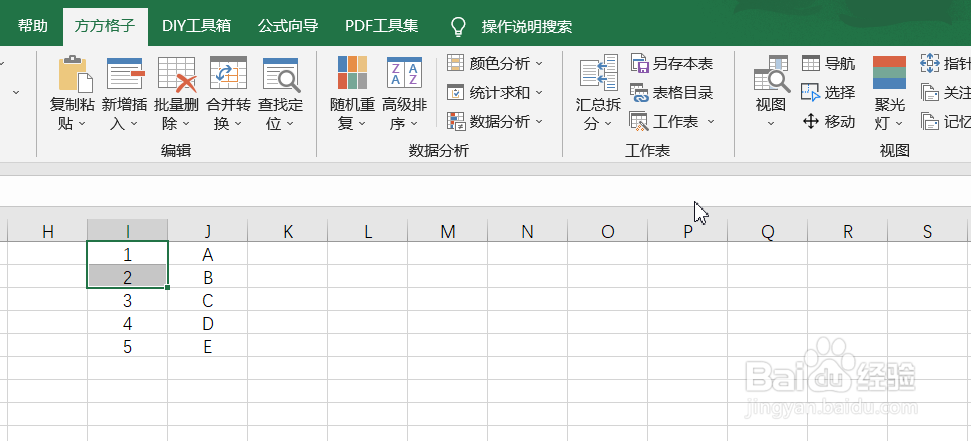
3、在“方方格子”选项卡下,找到“视图”模块

4、然后在“视图”模块中,找到并点击“视图”选项卡,弹出下拉菜单

5、再在下拉菜单中点击“隐藏未选中区域”
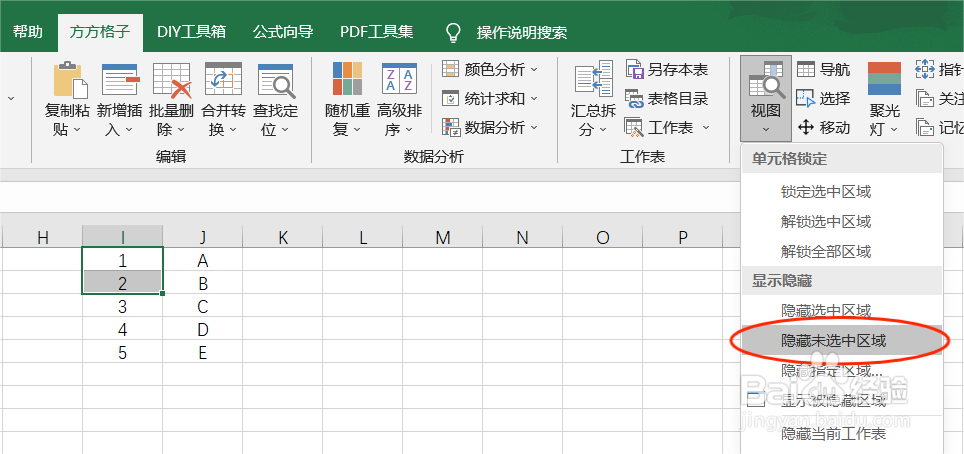
6、这时隐藏操作就完成啦,我们可以看到表格中只剩下选中的I1:I2区域,其他未选中区域都被隐藏了

